超级录屏如何录制声音?超级录屏没有声音的解决办法
更新日期:2023-09-23 14:10:05
来源:系统之家
手机扫码继续观看

超级录屏是一款完全不收费的录屏应用软件,因为不收费还有操作方便快捷广受用户的喜爱,那你知道超级录屏如何录制声音的吗?接下来我们一起往下看看超级录屏没有声音的解决办法吧。
方法步骤
1、很多用户在使用过程中发现超级录屏电脑版并没有将用户的声音录制到录像中,其实这可能是没有设置的原因,用户只需要在屏幕录制的设置界面中选择“录制声音”选项,一共有四个选项可供点击,默认选择“同时录制电脑声音和麦克”选项,这样不仅可以将电脑中的声音录制进去,还能够把用户讲解的声音同时进行保存;
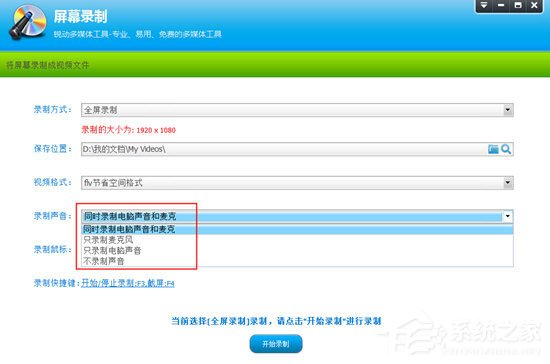
2、如果之前的设定还是没能够成功将声音进行录制,大家可以在右方的“更多设置”中进行更改;
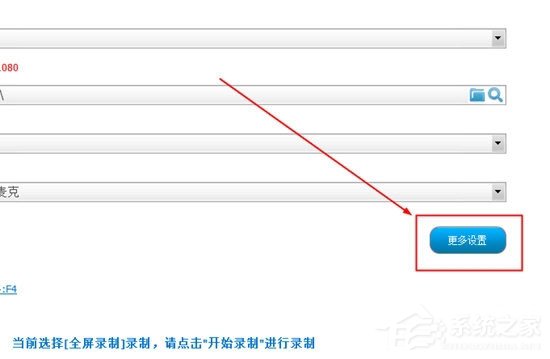
3、弹出更多设置的界面后,选择音频设置功能栏目,根据自己的需要选择录制声音与音频质量,之后选择“高级设置”进行最后的更改;
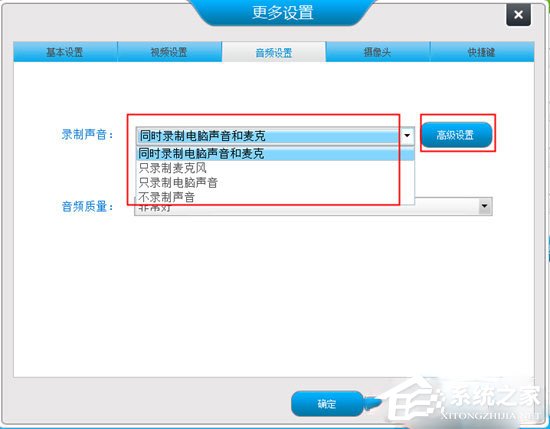
4、出现录音设置的界面后,将会出现录制声音时电脑声音与麦克风在录制时的音量,你也可以点击“测试”选项测试每个声音的音量大小,最后进行录制声音的调节,这样在接下里的录制过程中就不会出现没有声音的情况。
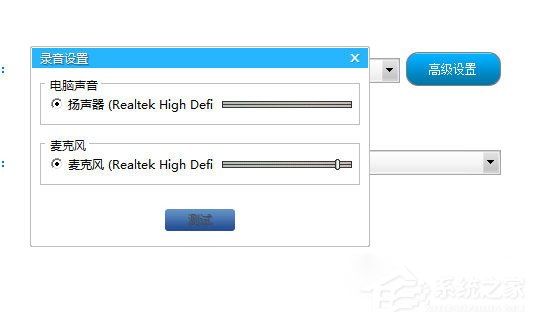
以上就是超级录屏如何录制声音的全部内容,按照以上的方法操作,你就能轻松的掌握超级录屏没有声音的解决办法了。
该文章是否有帮助到您?
常见问题
- monterey12.1正式版无法检测更新详情0次
- zui13更新计划详细介绍0次
- 优麒麟u盘安装详细教程0次
- 优麒麟和银河麒麟区别详细介绍0次
- monterey屏幕镜像使用教程0次
- monterey关闭sip教程0次
- 优麒麟操作系统详细评测0次
- monterey支持多设备互动吗详情0次
- 优麒麟中文设置教程0次
- monterey和bigsur区别详细介绍0次
系统下载排行
周
月
其他人正在下载
更多
安卓下载
更多
手机上观看
![]() 扫码手机上观看
扫码手机上观看
下一个:
U盘重装视频












